このガイドでは、emudeck、Decky Loader、およびPower Toolsを使用して、Sega Master System GameのエミュレーターをSEGAマスターシステムゲーム用にインストールおよび構成する方法を詳しく説明します。最初のセットアップからパフォーマンスの最適化やアップデート後の問題のトラブルシューティングまで、すべてをカバーします。
始める前に:
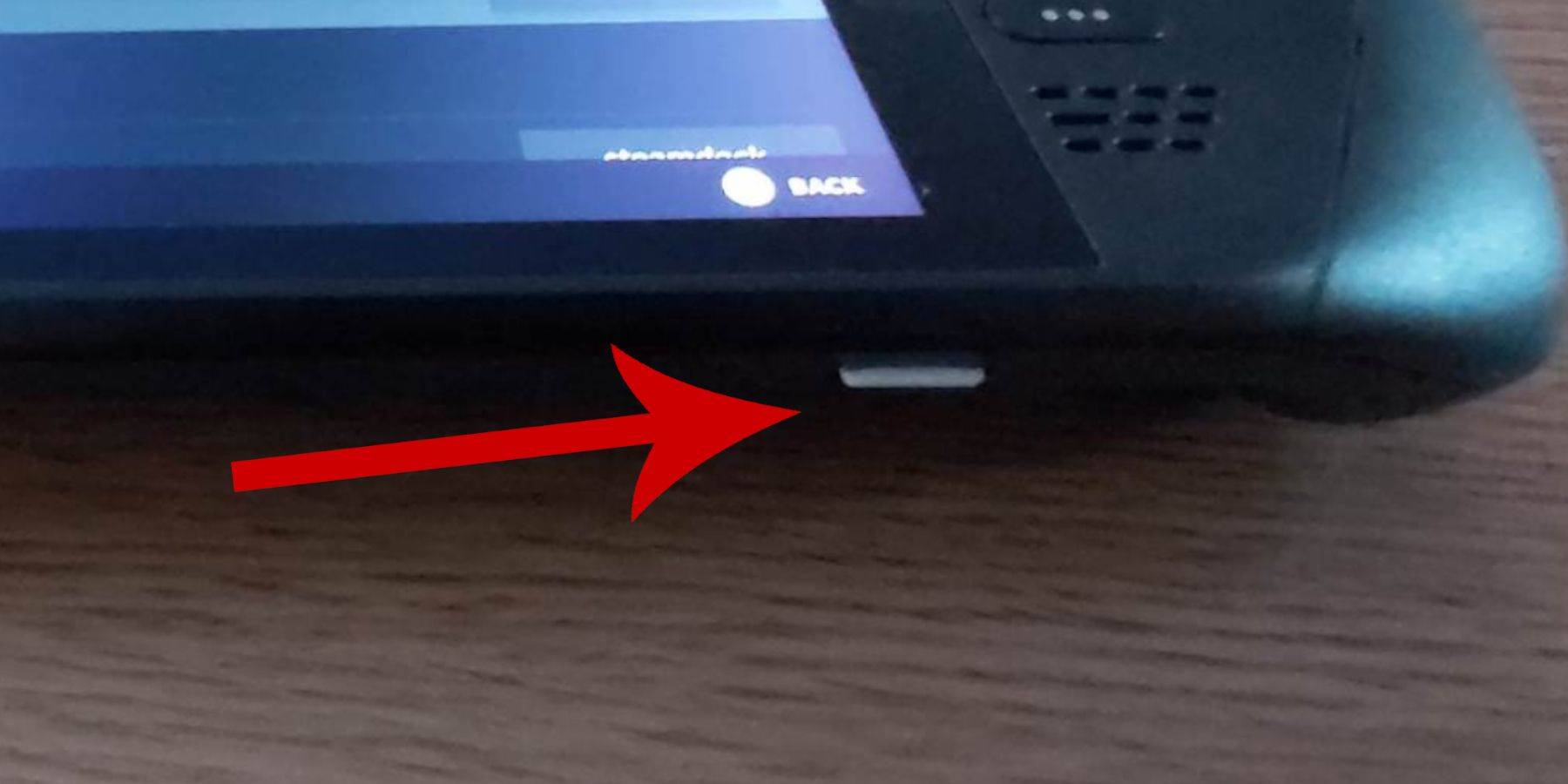
- 準備:スチームデッキが充電または接続されていることを確認してください。高速MicroSDカード(または外部HDDが必要ですが、移植性が低下します)。ナビゲーションを容易にするには、キーボードとマウスをお勧めします。
- 開発者モードを有効にする: Steamメニューにアクセスし、システム>システム設定に移動し、開発者モードを有効にします。次に、開発者メニュー(アクセスパネルの下部)を開き、CEFリモートデバッグを有効にし、スチームデッキを再起動します。スチームデッキの更新のたびにこれを確認することを忘れないでください。
emudeckのインストール:
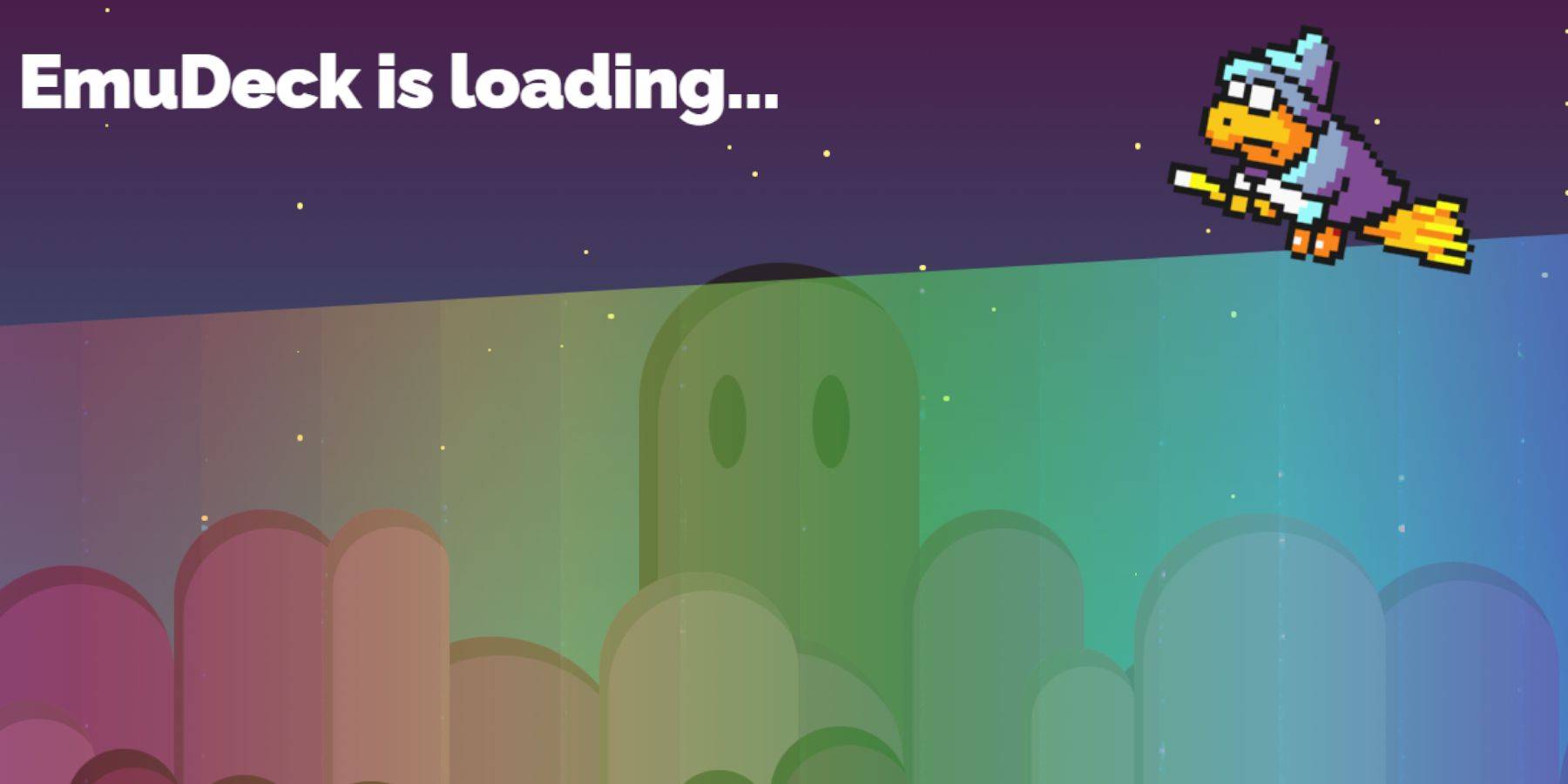
1.デスクトップモードに切り替えます(スチームボタン>電源>デスクトップモード)。 2.ブラウザからemudeckをダウンロードします。正しいSteamOSバージョンを選択してください。 3。インストール中に、「カスタムインストール」を選択します。 4.「プライマリ」ドライブとしてSDカードを選択します。 5。RetroarchとSteam ROM Managerを選択します。 「クラシック3Dゲーム用のCRTシェーダーの構成」を有効にすることを検討してください。
ROMの転送:
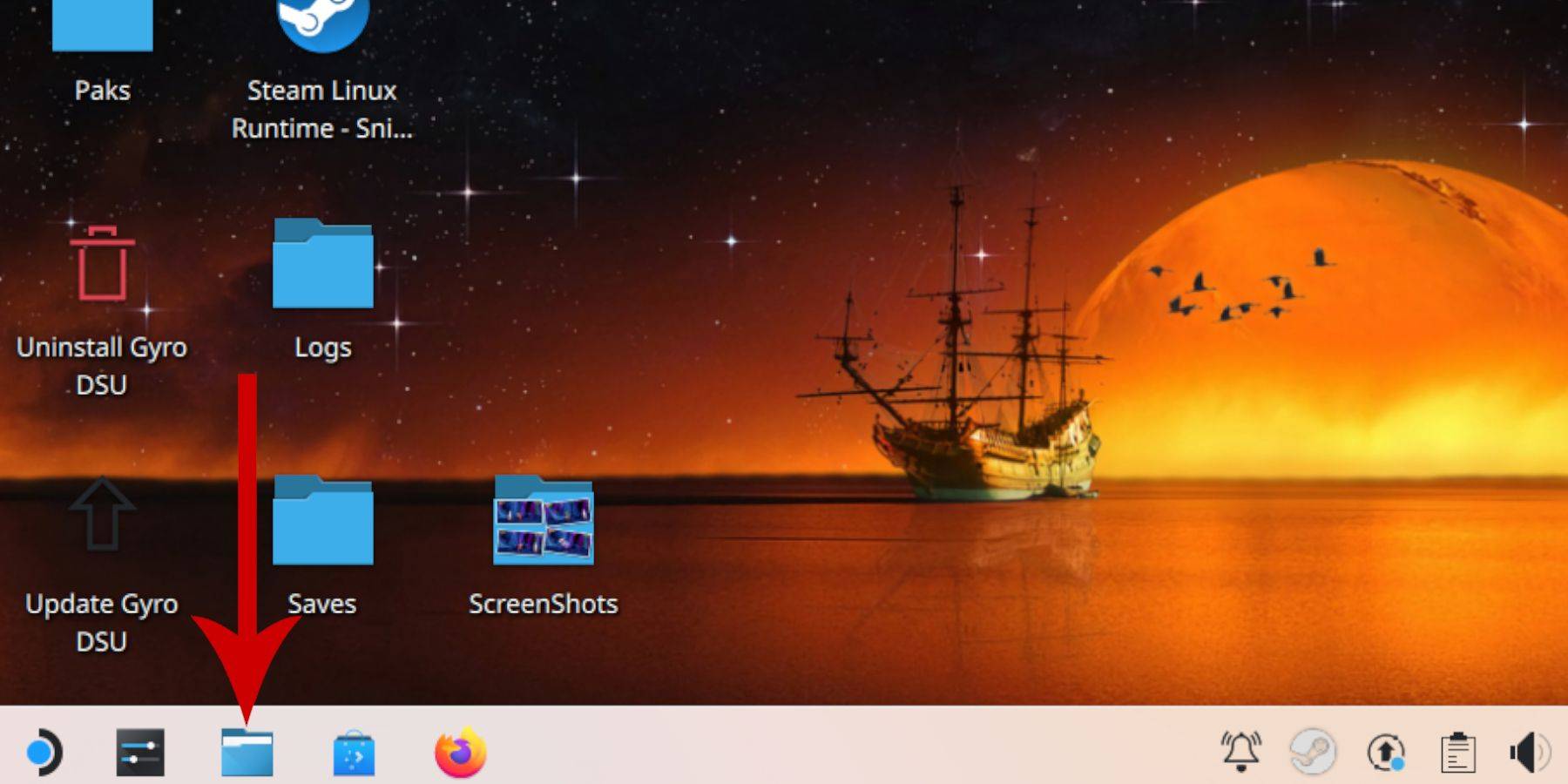
1。Dolphinファイルマネージャーを開きます。
2。リムーバブルデバイス>プライマリ>エミュレーション> ROMS> MasterSystemに移動します。
3.セガマスターシステムROM( .SMSファイル)をこのフォルダーにコピーします。
Steamライブラリにゲームを追加する:
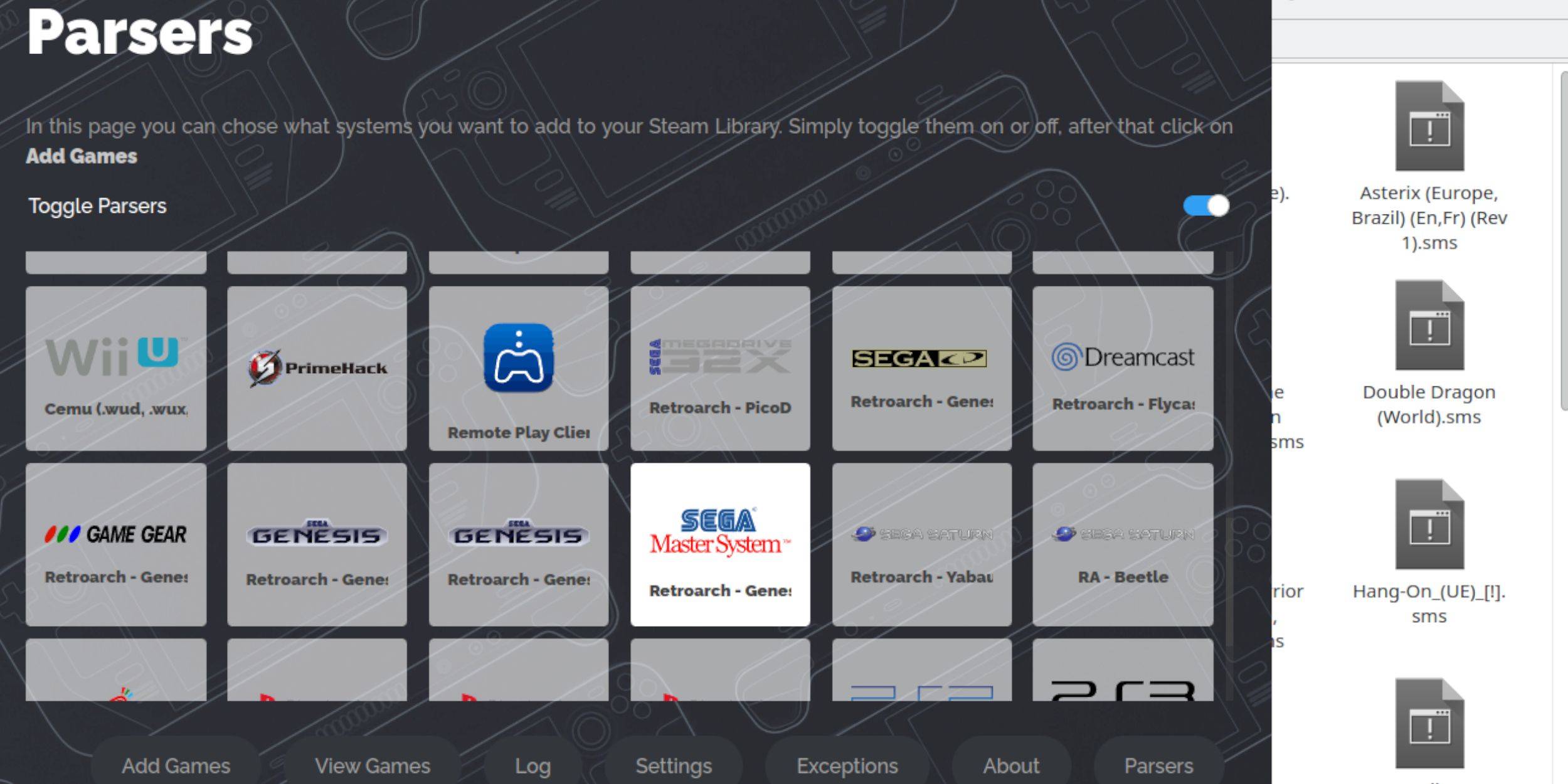
1.デスクトップモードでemudeckを開きます。 2. Steam ROMマネージャーを起動します。 3.パーサーを無効にし、SEGAマスターシステムを選択し、「ゲームを追加」し、「parse」を選択します。 4.ゲームとアートワークが正しいことを確認し、「Steamに保存」を選択します。
行方不明のアートワークの修正またはアップロード:
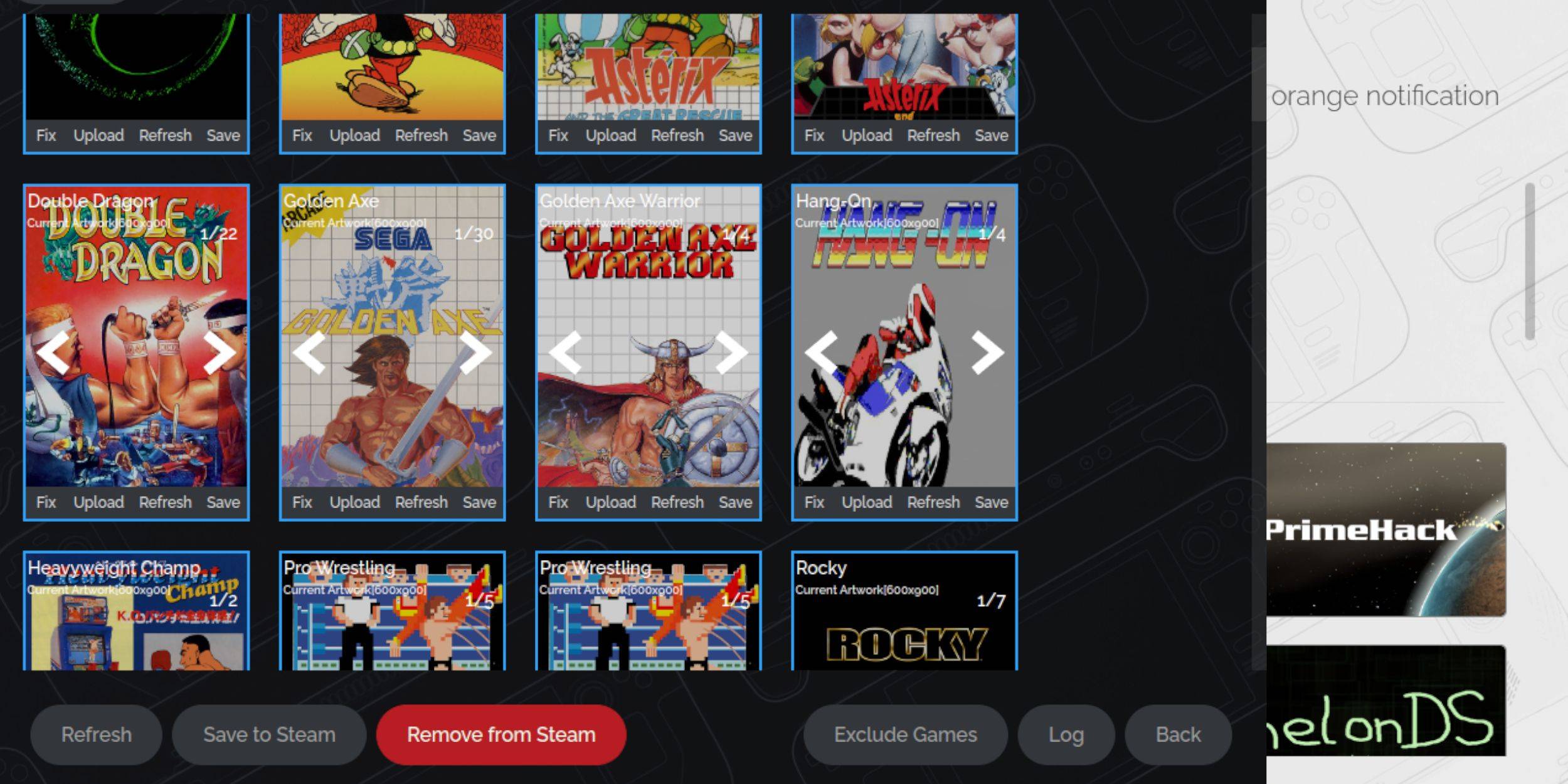
- 修正: Steam ROM Managerで「修正」オプションを使用します。必要に応じてゲームタイトルを検索してください。
- アップロード:アートワークをダウンロードし、Steam Deckの写真フォルダーに保存し、Steam ROMマネージャーの「アップロード」オプションを使用します。
ゲームのプレイ:

1.ゲームモードに切り替えます。 2。スチームライブラリを開きます。 3.セガマスターシステムコレクションを見つけます。 4.選択したゲームを起動します。
パフォーマンスの向上:
1。ゲームプレイ中に、QAMボタンを押します。 2.パフォーマンスメニューを開きます。 3.「ゲームプロファイルを使用する」を有効にし、フレーム制限を60 fpsに設定し、半分のレートシェーディングを有効にします。
Decky Loaderのインストール:
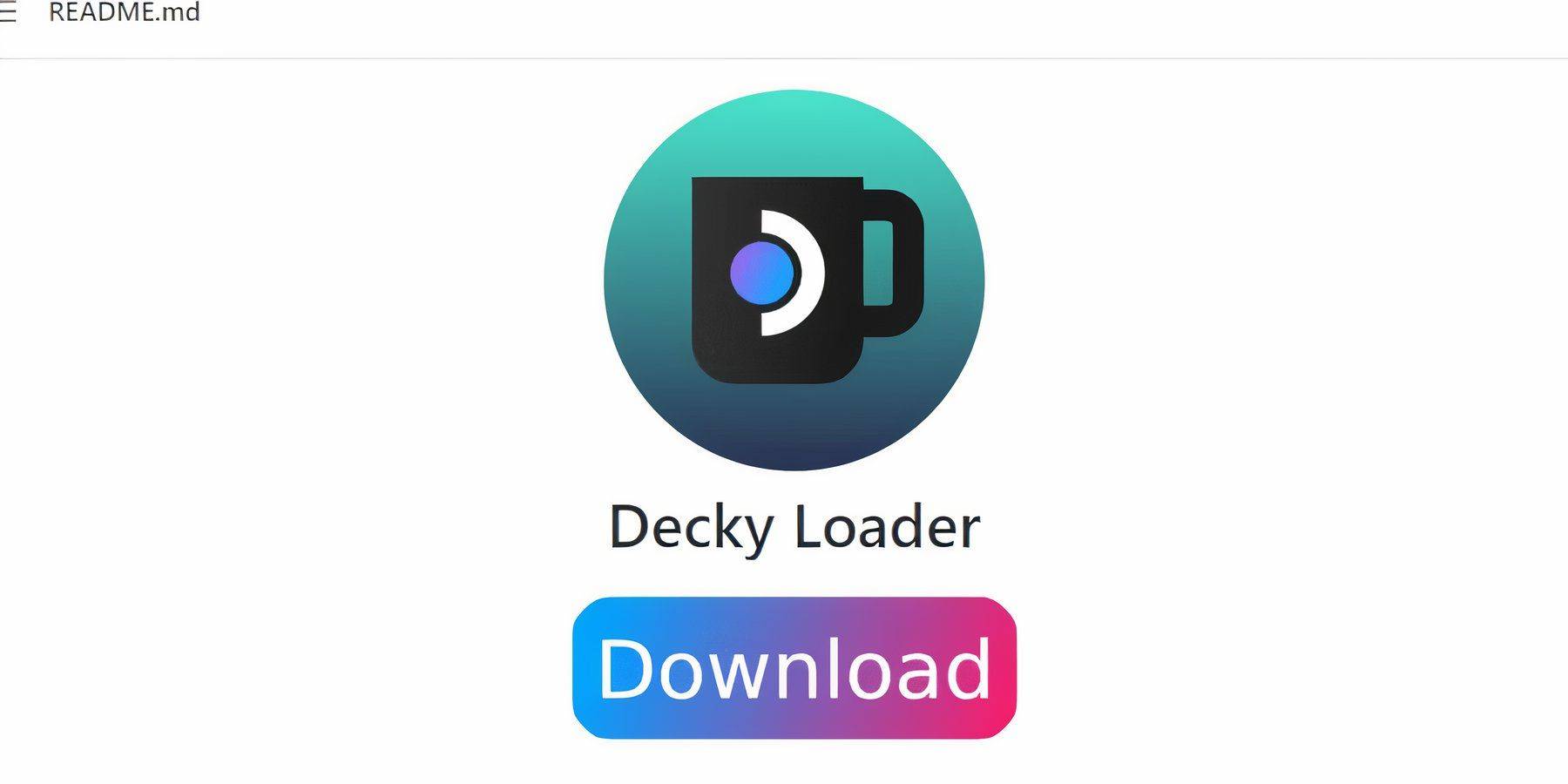
1.デスクトップモードに切り替えます。 2。GithubページからDecky Loaderをダウンロードします。 3.推奨されるインストールを選択します。 4.ゲームモードでスチームデッキを再起動します。
電源ツールのインストール:
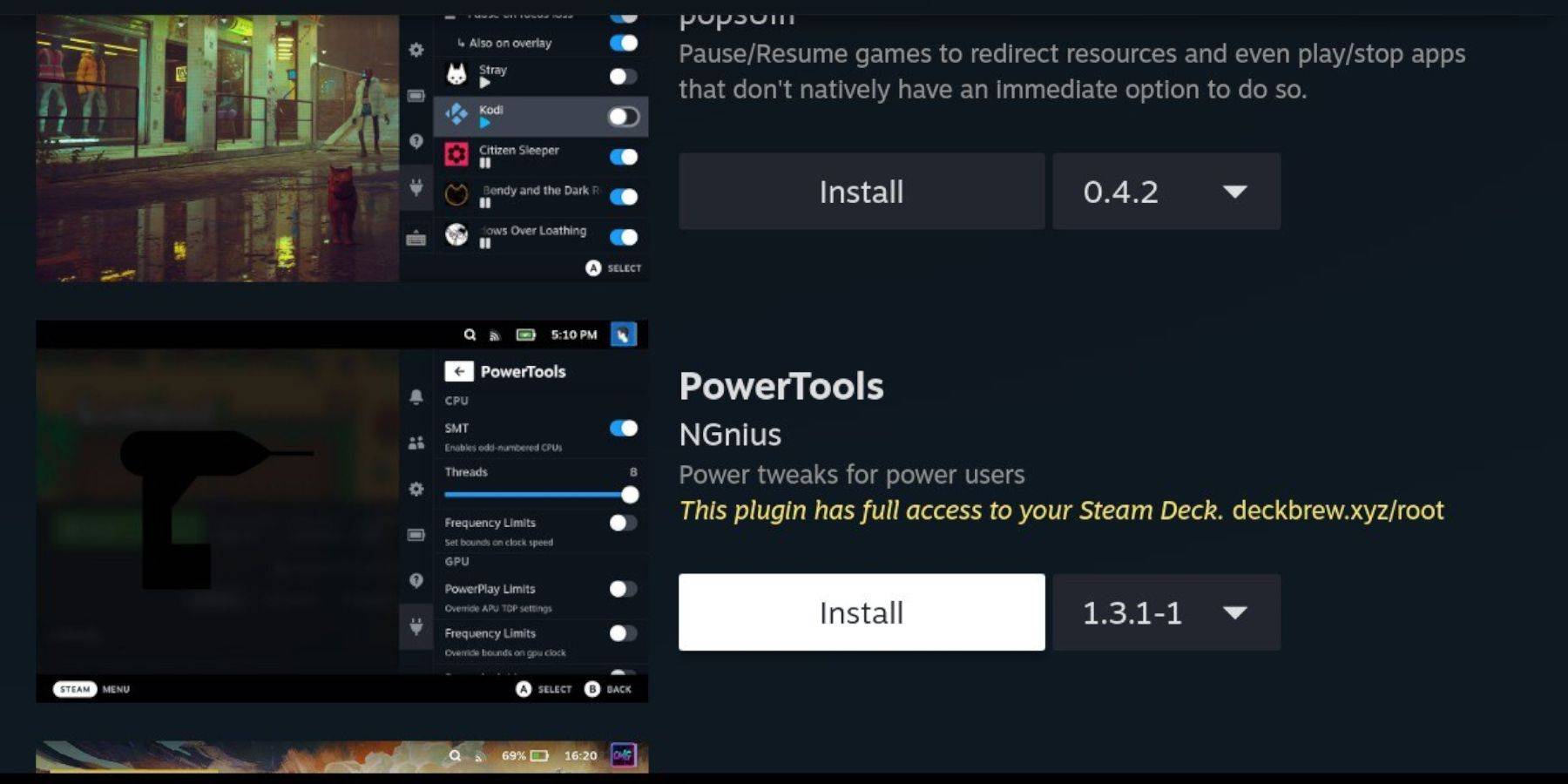
- QAMボタンを押します。
- Decky Loaderメニューを開き、Deckyストアにアクセスします。
- Power Toolsプラグインをインストールします。 4.パワーツールの構成(SMTSを無効にし、スレッドを4に設定し、パフォーマンスメニューでGPUクロックを調整します)。
スチームデッキの更新後のデカキーローダーの修正:
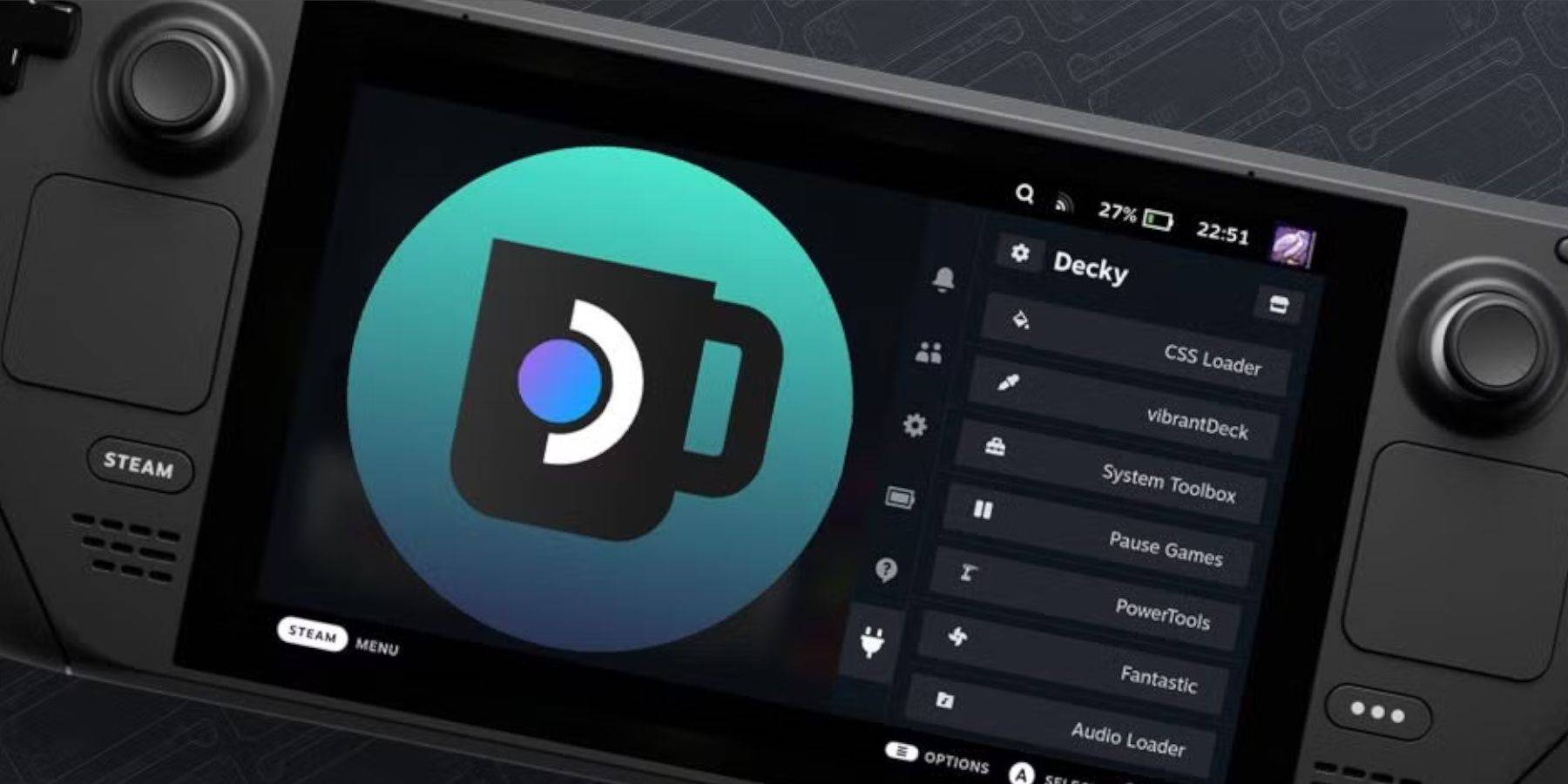
1.デスクトップモードに切り替えます。 2。GithubからDecky Loaderインストーラーを再ダウンロードして実行します。 3.擬似パスワードを入力します(必要に応じて作成します)。 4.ゲームモードでスチームデッキを再起動します。









![Taffy Tales [v1.07.3a]](https://imgs.xfsxw.com/uploads/32/1719554710667e529623764.jpg)











